在Windows系统中,我们可以共享打印机,但是想共享扫描仪的话就没那么简单了,不过呢,还是可以通过安装软件的方式来达到共享扫描仪的目的。
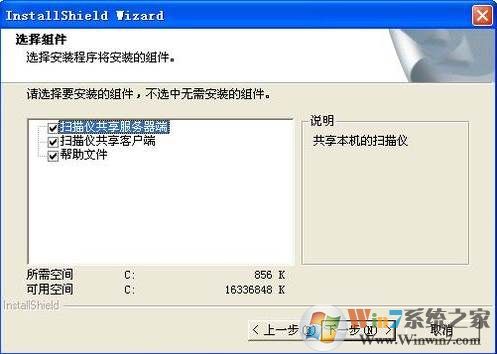
Netscan v1.0中文版中明基开发的一款用于扫描仪共享的软件,分为服务端和客户端。可以让局域网的电脑共用一个扫描仪,支持所有有扫描仪哦。
安装方法:
1、安装服务端
如果是在服务器端安装,就选择“扫描仪共享服务器端”来把该扫描仪共享,
如果是在客户端安装,就选择“扫描仪共享客户端”来使用别人共享的扫描仪。
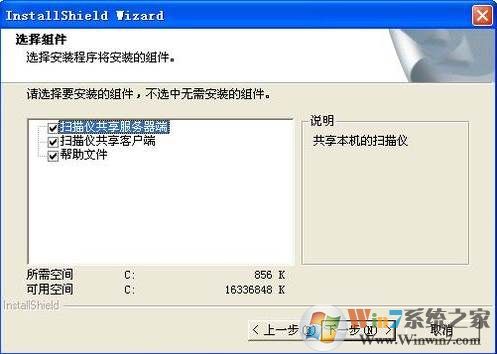
使用方法
服务器端的设置
在有扫描仪的电脑上安装扫描仪共享软件NetScan的服务器端,安装好后点击菜单“开始→程序→BenQ NetScan→共享本机的扫描仪”来进行设置:
1.选择扫描仪驱动程序的名字;
2.设置一下每一个扫描任务之间的间隔时间,让使用者有足够的时间走到扫描仪旁边放置文稿;
3.选择“自动接受任务”,这样扫描仪共享软件就会自动接受同一工作组内电脑发送的扫描请求;
4.如果需要语音提示,可以选择“扫描前使用语音提示”,这需要安装微软的语音识别引擎,这样扫描仪共享软件就会在扫描之前通过音箱发出提示语音来要求放入扫描文稿。
点击“确定”按钮保存设置,这样扫描仪就已经共享了。
客户端的使用
在客户端只要安装NetScan的扫描仪共享软件客户端程序,安装好后点击菜单“开始→程序→BenQ NetScan→使用扫描仪”,然后在打开的界面上来进行设置:
1.在“选择服务器”中输入服务器的计算机名;
2.设置扫描的一些参数,如分辨率、影像类型、扫描范围等;
3.选择一个保存扫描图片的文件夹,扫描后的图片会自动被传送到这个文件夹中的,黑白图像将被保存为“BMP”格式,其余为“JPG”格式。
4.设置好所有的参数后就可以点击“添加任务”,然后点击下面的“扫描”按钮就可以了。
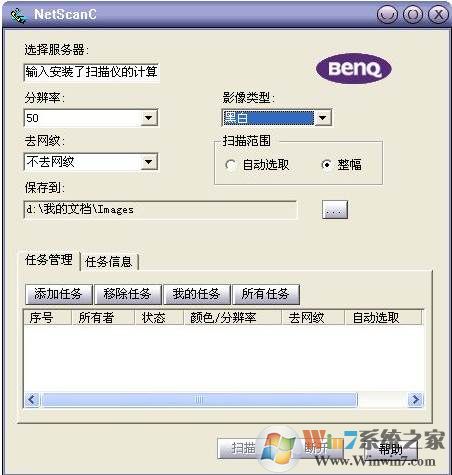
扫描仪共享相于来说没有打印机那么方便,人一样要过去把资料放进去,不过呢可以在自己的电脑上操作是方便很多了。



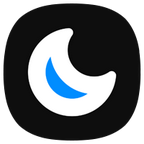 OneBlack
OneBlack 驱动人生10
驱动人生10 360解压缩软件2023
360解压缩软件2023 看图王2345最新版
看图王2345最新版 WPS Office 2019免费办公软件
WPS Office 2019免费办公软件 QQ浏览器2023 v11.5绿色版精简版(去广告纯净版)
QQ浏览器2023 v11.5绿色版精简版(去广告纯净版) 下载酷我音乐盒2023
下载酷我音乐盒2023 酷狗音乐播放器|酷狗音乐下载安装 V2023官方版
酷狗音乐播放器|酷狗音乐下载安装 V2023官方版 360驱动大师离线版|360驱动大师网卡版官方下载 v2023
360驱动大师离线版|360驱动大师网卡版官方下载 v2023 【360极速浏览器】 360浏览器极速版(360急速浏览器) V2023正式版
【360极速浏览器】 360浏览器极速版(360急速浏览器) V2023正式版 【360浏览器】360安全浏览器下载 官方免费版2023 v14.1.1012.0
【360浏览器】360安全浏览器下载 官方免费版2023 v14.1.1012.0 【优酷下载】优酷播放器_优酷客户端 2019官方最新版
【优酷下载】优酷播放器_优酷客户端 2019官方最新版 腾讯视频播放器2023官方版
腾讯视频播放器2023官方版 【下载爱奇艺播放器】爱奇艺视频播放器电脑版 2022官方版
【下载爱奇艺播放器】爱奇艺视频播放器电脑版 2022官方版 2345加速浏览器(安全版) V10.27.0官方最新版
2345加速浏览器(安全版) V10.27.0官方最新版